Excel第一课初识Excel
excel教案(20课时)
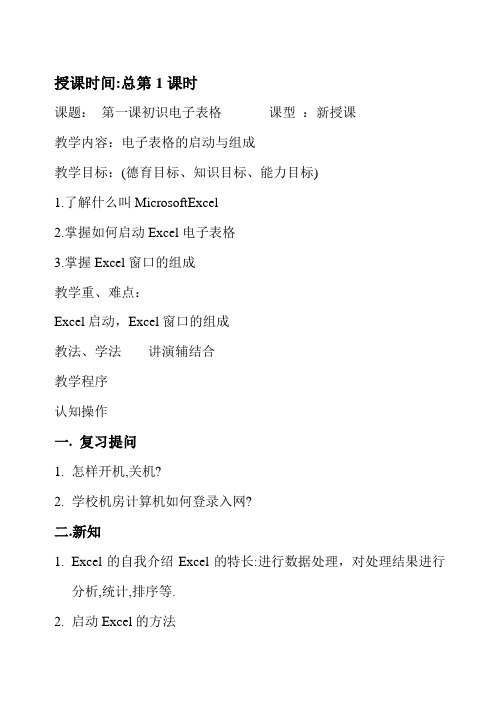
授课时间:总第1课时课题:第一课初识电子表格课型:新授课教学内容:电子表格的启动与组成教学目标:(德育目标、知识目标、能力目标)1.了解什么叫MicrosoftExcel2.掌握如何启动Excel电子表格3.掌握Excel窗口的组成教学重、难点:Excel启动,Excel窗口的组成教法、学法讲演辅结合教学程序认知操作一. 复习提问1.怎样开机,关机?2.学校机房计算机如何登录入网?二.新知1.Excel的自我介绍Excel的特长:进行数据处理,对处理结果进行分析,统计,排序等.2.启动Excel的方法a.单击“开始”按钮b.将鼠标指向“程序”c.单击二级菜单中的“MicrosoftExcel”3.电子表格的组成见kp2下图:工作薄工作表单元格活动单元格标题栏菜单栏工具条状态栏工作区行列标签编辑栏工作表标签工作表控制钮三.小结:1.启动电子表格的方法2.电子表格的窗口组成学生练习:一.开机二.登录入网三.启动Excel注:我校计算机,可直接在桌面上找到打开它的快捷方式,双击之亦可启动电子表格.四.对照KP2下图及KP3表熟悉Excel窗口的组成启发学生:怎样能使任一个单元格成为活动单元格?五.关机教学后记:授课时间:总第2课时课题:第二课小小单元格课型:新授课教学内容:认识单元格及单元格的选取教学目标:(德育目标、知识目标、能力目标)1知道单元格的地址的表示方法2握单元格的选取教学重、难点:单元格地址表示方法,单元格的选取教法、学法讲述法教学程序认知操作一. 复习提问1.什么是Excel?功能如何?2.Excel由哪些部分组成?二.新授工作簿由工作表构成,工作表由单元格组成.数据的输入,编辑都是在单元格中进行的.现在,先让我们来仔细研究一下单元格.1.小小单元格在一张工作表中,在从A到Ⅳ共256列,1到16384行,共有4194340个单元格.a.单一单元格地址表示法b.单一区域单元格地址表示法c.多区域单元格地址表示法3.单元格的选取a活动单元格的选取b区域单元格的选取c选取整列,整行选取相邻的多行,多列不相邻多个区域的选取三.小结:单元格表示与选取方法学生练习:一.开机二.入网三.启动Excel四.用适当方法表示如图所示单元格或区域表示为:()表示为:()表示为:()五.在Excel中用鼠标选取下列单元格或区域1.C32.B2:D43.C2:E4,F5六.关机教学后记:授课时间:总第3课时课题:第二课小小单元格课型:新授课教学内容:单元格中的基本操作教学目标:(德育目标、知识目标、能力目标)1.掌握输入,修改,删除数据的方法2.掌握快速移动单元格的方法3.掌握快速复制单元格内容教学重、难点:单元格的基本操作教法方法:讲演结合教学程序认知操作一. 复习提问1.如下图的单元格怎样表示?2.在电子表格中选取如下区域:A1:B2,C3:C7,D2二.新知今天我们来学习有关单元格中的基本操作:1.输入数据:用鼠标左键单击单元格,把它变为活动单元格,再输入数据;也可以在把它置为活动单元格后,在编辑栏中输入数据2.改数据:选中,输入新数据,即删除原数据;也可在编辑栏中修改3.快速移动单元格:a.选定要移动的单元格区域b.把鼠标指针指向选中区域的边框上,变为箭头时,按下左键进行拖动,直到目标区域,再放开左键44.快速复制单元格:同上,移动时按住ctrl键…….清除单元格内容:a.选定要清除的单元格区域b.编辑清除内容c.输入新内容学生操作:一.开机二.入网三.启动电子表格四.在各自的工作站机器上选取复习题2要求的单元格区域五.按要求进行操作1.分别在单元格B2,C2输入数据89,96.2.将上述输入的数据89修改为103.4.将数据为96的单元格快速移动至单元格D35.将数据为103的单元格复制到单元格D46.清除以上数据为96的单元格的内容,并输入数据75.六.关机★提醒学生注意安全关机教学后记:授课时间:总第4课时课题:第三课我的工作簿课型:新授课教学内容:工作簿与工作表比较、保存工作簿教学目标:(德育目标、知识目标、能力目标)1.理解工作簿与工作表含义及区别联系。
第一课认识excel精选八年级优秀教学设计教案
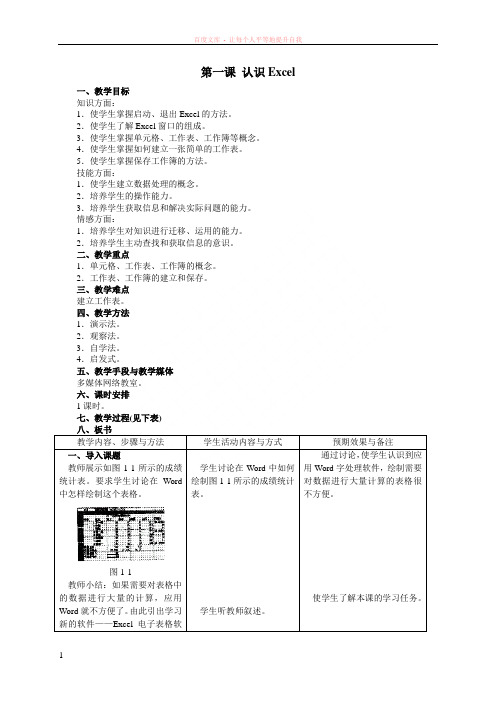
第一课认识Excel一、教学目标知识方面:1.使学生掌握启动、退出Excel的方法。
2.使学生了解Excel窗口的组成。
3.使学生掌握单元格、工作表、工作簿等概念。
4.使学生掌握如何建立一张简单的工作表。
5.使学生掌握保存工作簿的方法。
技能方面:1.使学生建立数据处理的概念。
2.培养学生的操作能力。
3.培养学生获取信息和解决实际问题的能力。
情感方面:1.培养学生对知识进行迁移、运用的能力。
2.培养学生主动查找和获取信息的意识。
二、教学重点1.单元格、工作表、工作簿的概念。
2.工作表、工作簿的建立和保存。
三、教学难点建立工作表。
四、教学方法1.演示法。
2.观察法。
3.自学法。
4.启发式。
五、教学手段与教学媒体多媒体网络教室。
六、课时安排1课时。
七、教学过程(见下表)教学内容、步骤与方法学生活动内容与方式预期效果与备注一、导入课题教师展示如图1-1所示的成绩统计表。
要求学生讨论在Word中怎样绘制这个表格。
图1-1教师小结:如果需要对表格中的数据进行大量的计算,应用Word就不方便了。
由此引出学习新的软件——Excel电子表格软学生讨论在Word中如何绘制图1-1所示的成绩统计表。
学生听教师叙述。
通过讨论,使学生认识到应用Word字处理软件,绘制需要对数据进行大量计算的表格很不方便。
使学生了解本课的学习任务。
件。
二、新课1.启动Excel教师介绍:Excel和Word一样,是MicrosoftOffice家族的成员,启动方法与Word相同。
教师要求学生自己尝试启动Excel。
学生听教师介绍。
学生完成启动Excel的操作。
学生已经掌握了画图程序、Word的启动方法。
通过实践,学生可以掌握启动Excel的方法。
2.认识Excel窗口教师提出要求:观察Excel窗口与Word窗口有哪些相同之处和不同之处。
结合Excel窗口,教师介绍单元格、行号、列号、名称栏、编辑栏以及工作表标签等。
3.几个概念教师展示含有多张工作表的工作簿。
第一课认识Excel 优质课件

一个工作簿;每个新的工作簿默认有三个 工作表。Excel文件就是工作簿,其扩展名 为 .xls。
• 工作表的名称在工作簿左下角显示,我们 可以根据我们的需要来改名或换色显示。
五、数据录入
1. 光标的问题:
在Excel中有两种光标,一种是“十字光
标”
这种光标是用于选择单元格或区
域时使用的。第二种光标是“输入光标” I
这种光标是用于输入单元格内的内容时用
的。两种光标下的操作有很大不同,不可
混淆!
2. 输入数据前,一定要先用十字光标选中要 输入的单元格,再进行输入操作。输入完 毕后,要按回车键或光标键结束输入。
六、数据修改
方法一: 十字光标选中要修改的单元格,把光标点 击编辑栏中的数据,在编辑栏中进行修改 。
方法二: 双击要修改的单元格,当光标变为竖线时 ,直接修改。
修改保存 位置
文件名
九、 Excel的退出
• 法一 法三
法二
1
2 2
1 1
十、学生任务:
• 任务一:打开电子表格仿照下图,制作一 份自己班的通讯录,将“sheet1”以“七年级 XX班通讯录”为名重命名。
• 任务二:将“sheet2”重命名为“2004年雅典 奥运会金牌榜”,根据下面的文字,自己设 计一份表格。完成后,将文件取名为“练习 三”保存在自己的文件夹中。
初中信息技术excel教案(完整资料).doc
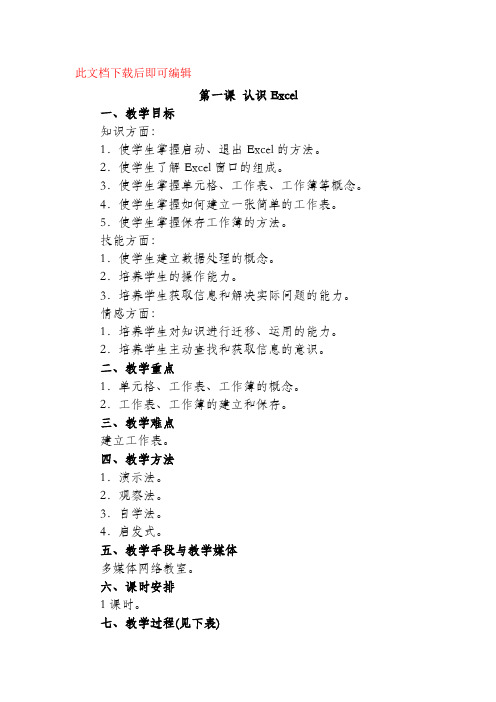
此文档下载后即可编辑第一课认识Excel一、教学目标知识方面:1.使学生掌握启动、退出Excel的方法。
2.使学生了解Excel窗口的组成。
3.使学生掌握单元格、工作表、工作簿等概念。
4.使学生掌握如何建立一张简单的工作表。
5.使学生掌握保存工作簿的方法。
技能方面:1.使学生建立数据处理的概念。
2.培养学生的操作能力。
3.培养学生获取信息和解决实际问题的能力。
情感方面:1.培养学生对知识进行迁移、运用的能力。
2.培养学生主动查找和获取信息的意识。
二、教学重点1.单元格、工作表、工作簿的概念。
2.工作表、工作簿的建立和保存。
三、教学难点建立工作表。
四、教学方法1.演示法。
2.观察法。
3.自学法。
4.启发式。
五、教学手段与教学媒体多媒体网络教室。
六、课时安排1课时。
七、教学过程(见下表)八、板书教学内容、步骤与方法学生活动内容与方式预期效果与备注一、导入课题教师展示如图1-1所示的成绩统计表。
要求学生讨论在Word中怎样绘制这个表格。
图1-1教师小结:如果需要对表格中的数据进行大量的计算,应用Word就不方便了。
由此引出学习新的软件——Excel电子表格软件。
二、新课1.启动Excel教师介绍:Excel和Word一样,是MicrosoftOffice家族的成员,启动方法与Word相同。
教师要求学生自己尝试启动Excel。
学生讨论在Word中如何绘制图1-1所示的成绩统计表。
学生听教师叙述。
学生听教师介绍。
学生完成启动Excel的操作。
通过讨论,使学生认识到应用Word字处理软件,绘制需要对数据进行大量计算的表格很不方便。
使学生了解本课的学习任务。
学生已经掌握了画图程序、Word的启动方法。
通过实践,学生可以掌握启动Excel的方法。
教学内容、步聚与方法学生活动内容与预期效果与备注。
《第1课认识Excel》教案

此外,课后我对学生进行了简单的问卷调查,发现他们对Excel学习的满意度较高,但部分学生表示课堂时间不够用,希望增加上机操作的时间。针对这个问题,我计划在后续课程中合理安排讲练时间,确保学生在课堂上既能掌握理论知识,又有充足的
一、教学内容
《第1课认识Excel》教案,本节课选自人教版小学信息技术四年级上册第3单元第1课。教学内容主要包括以下方面:
1. Excel的启动与退出:介绍如何打开和关闭Excel软件,熟悉Excel的操作界面。
2.工作簿与工作表的基本概念:让学生了解工作簿和工作表的关系,学会新建、重命名、保存和关闭工作簿。
3.重点难点解析:在讲授过程中,我会特别强调工作簿、工作表的概念和单元格的基本操作这两个重点。对于难点部分,如公式的使用,我会通过具体例子和逐步引导来帮助大家理解。
(三)实践活动(用时10分钟)
1.分组讨论:学生们将分成若干小组,每组讨论一个与Excel相关的实际问题,如制作课程表、购物清单等。
2.实验操作:为了加深理解,我们将进行一个简单的实验操作。这个操作将演示如何在Excel中创建工作表、输入数据和公式。
7.表格的美化与打印:学习调整行高、列宽,设置字体、颜色、边框等,以及如何打印工作表。
二、核心素养目标
《第1课认识Excel》核心素养目标:
1.培养学生运用信息技术解决问题的能力,通过实际操作Excel,学会数据处理和分析的基本方法。
第一课 Excel基础知识
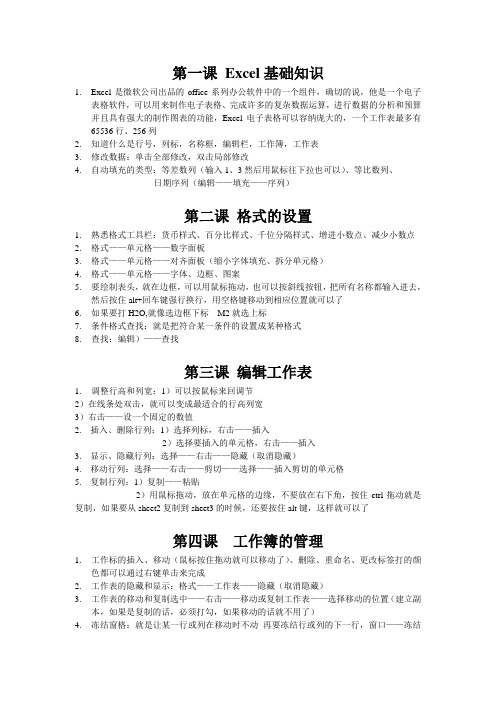
第一课Excel基础知识1.Excel是微软公司出品的office系列办公软件中的一个组件,确切的说,他是一个电子表格软件,可以用来制作电子表格、完成许多的复杂数据运算,进行数据的分析和预算并且具有强大的制作图表的功能,Excel电子表格可以容纳庞大的,一个工作表最多有65536行、256列2.知道什么是行号,列标,名称框,编辑栏,工作簿,工作表3.修改数据:单击全部修改,双击局部修改4.自动填充的类型:等差数列(输入1、3然后用鼠标往下拉也可以)、等比数列、日期序列(编辑——填充——序列)第二课格式的设置1.熟悉格式工具栏:货币样式、百分比样式、千位分隔样式、增进小数点、减少小数点2.格式——单元格——数字面板3.格式——单元格——对齐面板(缩小字体填充、拆分单元格)4.格式——单元格——字体、边框、图案5.要绘制表头,就在边框,可以用鼠标拖动,也可以按斜线按钮,把所有名称都输入进去,然后按住alt+回车键强行换行,用空格键移动到相应位置就可以了6.如果要打H2O,就像选边框下标M2就选上标7.条件格式查找:就是把符合某一条件的设置成某种格式8.查找:编辑)——查找第三课编辑工作表1.调整行高和列宽:1)可以按鼠标来回调节2)在线条处双击,就可以变成最适合的行高列宽3)右击——设一个固定的数值2. 插入、删除行列:1)选择列标,右击——插入2)选择要插入的单元格,右击——插入3. 显示、隐藏行列:选择——右击——隐藏(取消隐藏)4. 移动行列:选择——右击——剪切——选择——插入剪切的单元格5. 复制行列:1)复制——粘贴2)用鼠标拖动,放在单元格的边缘,不要放在右下角,按住ctrl拖动就是复制,如果要从sheet2复制到sheet3的时候,还要按住alt键,这样就可以了第四课工作簿的管理1.工作标的插入、移动(鼠标按住拖动就可以移动了)、删除、重命名、更改标签打的颜色都可以通过右键单击来完成2.工作表的隐藏和显示:格式——工作表——隐藏(取消隐藏)3.工作表的移动和复制选中——右击——移动或复制工作表——选择移动的位置(建立副本,如果是复制的话,必须打勾,如果移动的话就不用了)4.冻结窗格:就是让某一行或列在移动时不动再要冻结行或列的下一行,窗口——冻结窗口,如果要同时冻结行和列的话,就选择行和列的交界点,在冻结5.工作表的保护:工具——选项——安全性——保存——关闭6.别人不能编辑工作表:工具——保护工作表——全不要打勾7.保护工作簿:工具——保护工作簿第五课使用公式和函数1.在一个格输入=3*4再按回车就可以直接显示结果了2.excel在进行计算的时候,要输入数字所在的位置,而不是数值3.例如:我要求A1\B1\C1 的总分,就可以输入=A1+B1+C1即可,算出一个之后,选中往下拖动,下面的就自动出来结果了4.在没有总分的情况下,如何求平均分呢?可以输入=(A1+B1+C1)/35.自动求和、平均分、最高分、最小值6.求和函数,=sum(a1+b1+c1)或=sum(a1:c1)按回车键,然后用鼠标下拉7.求平均数,=average(a1:c1)按回车键就可以了8.如果我要求很多数的总分的话,只要确定他的位置就可以了=sum(a1:f10)9.使用函数最大值max,最小值min,计数count(=count(b1:f1),乘积product第六课数据清单操作1.数据排序:数据——排序——主要关键字和次要关键字选择升序或降序2.数据有效性:选择单元格——数据——有效性允许处选序列来源处输入男,(必须是英文状态下的逗号)女按确定,在单元格旁边就会出现一个下拉三角形,点击就可以选择男女了3.利用有效性,设置日期:允许日期;数据介于;输入起始日期和结束日期如果要显示错误信息和提示信息时,就在输入信息处输入标题出错警告选停止标题出错了4.要取消有效性的话就在有效性的允许处选择任何值就可以了5.数据筛选:筛选就是把满足条件的拿出来,不符合的不要数据——筛选——自动筛选进行设置不符合条件的就会被隐藏如果想全部显示的话,就点数据——筛选——全部显示6.使用自动筛选,注意小于并且大于和小于或大于的区别7.高级筛选:在表格的下面或其他地方,打出条件,例如总分>500,政治>90,数据——筛选——高级筛选点方框选择区域然后回车键结束筛选是可以将结果显示在原来的图表上,也可以显示在其他地方,如果要放在其他地方,就在选定将筛选结果复制到其他地方然后选择要放在的位置就可以了如果想恢复原来的话就点筛选全部显示8.对条件的要求,条件可以居左,居右,居中但是不能用空格键来调整,需要用居中按钮调节,再有一点>500必须放在总分的下面,而不能平行着放,如果要是“且”的话,>500和>90可以放在同一行,如果是“或”的话,>90就要放在>500的下一行,而不能平行了9.分类汇总:选中数据——数据——分类汇总——选择分类的字段(例如:日期)——选择汇总方式(求和)——选择汇总项(提货量)在左上角有123 我们可以点就可以看见不同的格式如果要还原的话就点数据——全部删除10.如果分类字段是分散的话,我们要先进行排序:选中数据——数据——排序第七课数据图表1.根据表格创建图表:选择数据——插入——图表——选择类型——设置图表的标题2.图表与表格是对应的,表格数据发生变化,图表也会发生变化3.修改图表的样式:双击图表空白的区域——进行设置4.改变图表的刻度:双击图表的刻度,进行设置5.想改图表的哪个地方,就双击图表的哪个地方,就可以进行修改了6.删除图表的数据:右击要删除的数据——清除7.添加图表的数据:在表格中选择要添加的数据——把鼠标放在表格的边缘——鼠标变成空心的十字花——按住鼠标左键——拖到下面的图表中即可8.想要移动图表中的数据:选择要移动的数据——双击——系列次序——选定上移或下移第八课打印工作表1.如何看一个表格用了几张纸:文件——打印预览——左下角有第几页共几页就知道了2.打印的缩放:1)用鼠标缩小表格2)文件——打印预览——页边距——拖动左边距和右边距使其包涵所有的的表格3. 将表格用一页纸打印出来:文件——打印预览——设置——调整为:一页宽、一页高——确定4. 将表格的部分数据打印出来:选择要打印的数据——文件——设置打印区域5. 可以改变纸张页面纸张的方向:横向纵向6. 如果不想打印部分数据:就点文件——设置打印区域——取消打印区域7. excle的页面设置:文件——页面设置这样不能立刻看到打印的效果文件——打印预览——设置这样就能看见打印的效果了9.打印的各项设置:文件——打印——了解各项设置。
Excel 第一课 基础知识和基本操作

Excel 第一课基础知识和基本操作一、基础知识1、简介:EXCEL是一种电子表格处理软件,主要用于对数据的处理、统计、分析、与计算。
2、启动与退出:3、界而介绍:标题栏、菜单栏、各种工具栏、编辑栏、行/列标题栏、水平垂直滚动条、编辑区、工作表标签、状态栏二、基本概念1、工作薄:一个EXCEL文件就称为一个工作薄,一个工作薄中可以包含若干张工作表。
2、工作表:工作薄中的每一张表格称为工作表,每张工作表都有一个标签,默认为sheet1\sheet2\sheet3来命名(一个工作薄默认为由3个工作表组成)。
3、单元格:工作表的每一个格称为单元格。
4、活动单元格:工作表中带黑色外框的单元格叫活动单元格,也叫当前单元格或激活单元格。
5、单元格区域:由多个单元格组成的矩形区域叫活动单元格区域(也称为表格区域)。
6、行标题:工作表中的每一行行首数字(1、2、3、)称为行标题;一张工作表最多有65536行。
7、列标题:工作表中每一列列首的字母(A、B、C)称为列标题;一张工作表最多有256列。
三、基本操作1、工作薄操作(1)新建工作薄:单击“文件”菜单——击“新键”——选择“常用”标签——选择“工作薄”——击“确定”(或击“常用”工具栏上的“新键”按钮)。
(2)打开已有工作薄:单击“文件”菜单——击“打开”——选择文件——击“打开”(或击“常用”工具栏上的“打开”按钮)。
(3)保存工作薄:单击“文件”菜单——击“保存”——输入工作薄名称——击“保存”(或击“常用”工具栏上的“保存”按钮)。
(4)关闭工作薄:单击标题栏上的“关闭”按钮(5)切换工作薄:单击任务栏上的工作薄标题按钮2、工作表操作(1)插入工作表:右击任一工作表——击“插入”即可。
(2)删除工作表:右击要删除的工作表——击“插入”即可。
(3)重命名工作表:右击要重命名的工作表——击“重命名”——输入工作表名称——回车即可。
(4)移动工作表:A、同一工作薄中:按左键拖动工作表至目标位置即可。
Excel基础知识
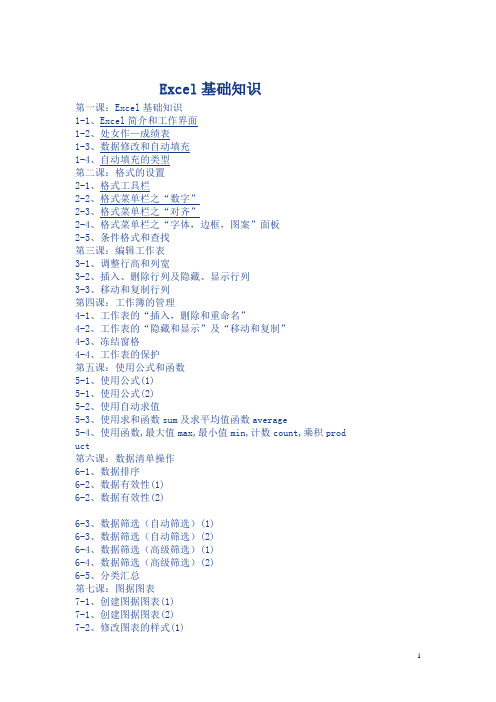
Excel基础知识第一课:Excel基础知识1-1、Excel简介和工作界面1-2、处女作—成绩表1-3、数据修改和自动填充1-4、自动填充的类型第二课:格式的设置2-1、格式工具栏2-2、格式菜单栏之“数字”2-3、格式菜单栏之“对齐”2-4、格式菜单栏之“字体,边框,图案”面板2-5、条件格式和查找第三课:编辑工作表3-1、调整行高和列宽3-2、插入、删除行列及隐藏、显示行列3-3、移动和复制行列第四课:工作簿的管理4-1、工作表的“插入,删除和重命名”4-2、工作表的“隐藏和显示”及“移动和复制”4-3、冻结窗格4-4、工作表的保护第五课:使用公式和函数5-1、使用公式(1)5-1、使用公式(2)5-2、使用自动求值5-3、使用求和函数sum及求平均值函数average5-4、使用函数,最大值max,最小值min,计数count,乘积prod uct第六课:数据清单操作6-1、数据排序6-2、数据有效性(1)6-2、数据有效性(2)6-3、数据筛选(自动筛选)(1)6-3、数据筛选(自动筛选)(2)6-4、数据筛选(高级筛选)(1)6-4、数据筛选(高级筛选)(2)6-5、分类汇总第七课:图据图表7-1、创建图据图表(1)7-1、创建图据图表(2)7-2、修改图表的样式(1)7-2、修改图表的样式(2)7-3、修改图表的数据第八课:打印工作表8-1、打印的缩放(1)8-1、打印的缩放(2)8-2、Excel页面设置和打印机设置应用技巧之一:数据录入技巧01-1、输入文本、日期、分数技巧A 01-1、输入文本、日期、分数技巧B 01-2、其它录入技巧01-3、自定义序列01-4、自定义格式应用技巧之二:查找与替换技巧02-1a、模糊查找和精确查找a02-1b、模糊查找和精确查找b02-2、高极模糊查找02-3、利用格式查找及替换应用技巧之三:排序技巧03-1、对多个关键字进行排序03-2、按自定义的顺序来排序03-3、随机排序和按字符数量排序03-4、其它排序技巧Excel 2003 视频教程Excel 2003教程。
- 1、下载文档前请自行甄别文档内容的完整性,平台不提供额外的编辑、内容补充、找答案等附加服务。
- 2、"仅部分预览"的文档,不可在线预览部分如存在完整性等问题,可反馈申请退款(可完整预览的文档不适用该条件!)。
- 3、如文档侵犯您的权益,请联系客服反馈,我们会尽快为您处理(人工客服工作时间:9:00-18:30)。
工作簿
五、保存文件与退出Excel
注意与以前学过的word操作 相联系起来哦!
单击文件菜单,选择“保存”或“另存为” 命令
在“保存输位入置文”件中名选“择趣需味单要运击存动”放会保的比存盘赛“名按次钮 符
上机作业
1 . 查看D盘是否有“2014年甘中八年级”文件夹?
2 . 用两种方法启动“Excel电子表格”。
数据表格
数据管理
数据图表
一、启动Excel的方法
方法一:双击 桌面Excel的快 捷图标
方法二:单击”开
始“→”程序 “→”Microsoft Excel“
二、认识excel的窗口
窗口菜标单题栏栏 常用工具栏
编辑栏
列标
一个工作表,最 多可以有256列
行标
一个工作表, 最多可以有 65536行
3 . 观察Excel窗口的组成并保存文件薄到指定文件夹。
(文件→另存为→D盘→ 2014甘中八年级→修改文件名为“八年级X班XX → 保存)
4 . 将“Sheet1”重命名为“成绩表”。并在A列输入学生 姓名,在第1行输入各学科和总分平均分。
5Байду номын сангаас. 保存→退出→关机
修改工作表标签名 (1)右击工作表标签名; (2)选择“重命名”; (3)输入新的工作表标签名;
输入新的名称,并回车。
右键单击sheet1标签,并选择“重 命名”,此时该标签名反色显示, 可以修改
工作簿、工作表、单元格的关系
每张工作 表可由256 列和 65536行 构成
单元格
工作表
一个工作 簿最多可 以有255张 互相独立 的工作表
工作表标签
D8单元格
单元格地址
单元格地址:C2
列号
基
本 行号 概
念
单元格地址:B8
起始单元格地址:B5
单
元
格
区域名称为B5:E13
区
域
命
名
终止单元格地址:E13
修改工作表标签
一个Excel工作薄文件内往往包含多少个工作表。
电子表格的工作簿看作一本书 书本的每个页面就是一个工作表 为了便于识别,可给工作表标签改名
初识Excel
学习目标
• 了解Excel软件的基本用途 • 认识Excel软件的工作界面 • 了解工作簿、工作表、单元格和单元格区
域 • 能做一张简单的工作表(课后延伸)
Excel软件简介
• Microsoft Excel是微软公司的办公软件 Microsoft office的组件之一,它可以进行各 种数据的处理、统计分析和辅助决策操作, 广泛地应用于管理、统计财经、金融等众 多领域。
